2. Der Seitentyp "Produktwerte"
Der Kern des MatrixConnectors ist das Arbeitsblatt Produktwerte. In diesem können die in OCT gespeicherten Werte abgerufen und in die OCT-Datenbank geschrieben werden. Es folgt eine kurze Anleitung zur Anwendung sowie eine Zusammenfassung der Funktionalität des Arbeitsblattes.
2.1. Überblick
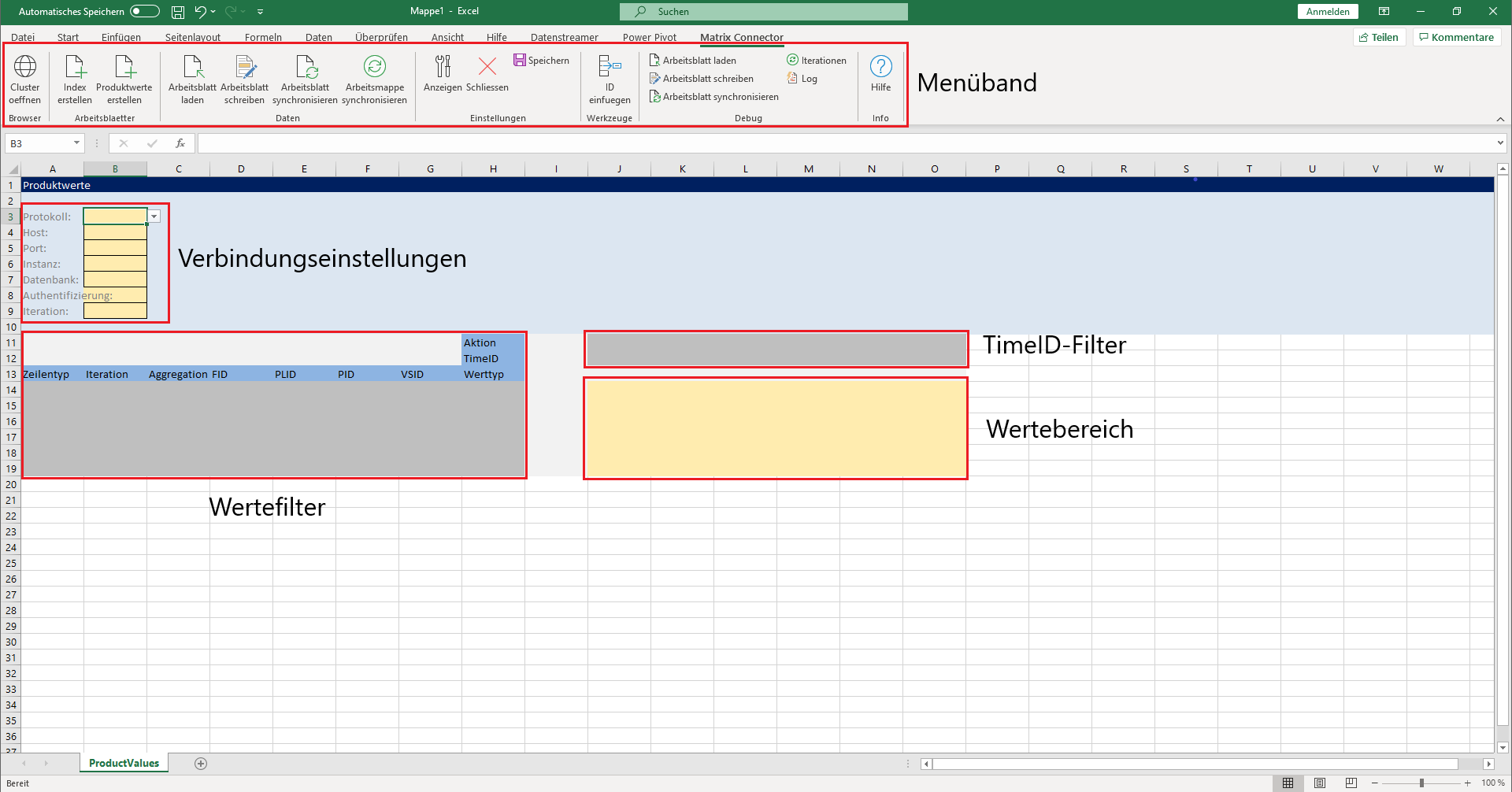
Zum Erzeugen des Produktwertblatts muss im Menüband unter MatrixConnector der Button Produktwerte in der Sektion Arbeitsblätter angeklickt werden:
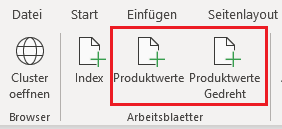
Je nachdem, welche Werte aus OCT exportiert werden sollen, kann auch ein gedrehtes Produktwertblatt mit dem Button Produktwerte Gedreht erzeugt werden. Es erscheint ein Produktwertblatt, welches orthogonal gedreht ist, jedoch dieselbe Funktionalität wie das normale Produktwertblatt besitzt. Die folgenden Erläuterungen umfassen das normale Produktwertblatt, sind jedoch ebenso für die gedrehte Version zutreffend.
Das Produktwertblatt ist in vier Teilbereiche gegliedert: die Sektion zur Hinterlegung der Verbindungseinstellungen, den Wertefilter, den TimeID-Filter sowie den Wertebereich.
Verbindungseinstellungen
Weitere Informationen zu den Verbindungseinstellungen sind auf der Seite Verbindungseinstellungen hinterlegen beschrieben.
Wertefilter
Im Wertefilter wird definiert, wo sich die zu lesenden bzw. zu schreibenden Daten befinden und wie diese verwendet werden. Die Produktwerte können wie folgt gefiltert werden:
| Spalte | Beschreibung |
|---|---|
| Zeilentyp | Auswahl, wie beim Lesen und Schreiben mit der Zeile verfahren werden soll: active - Die Zeile wird gelesen/geschrieben inactive - Die Zeile wird nicht gelesen/geschrieben end - |
| Iteration | Angabe der Iterationsreihenfolge auf Arbeitsblattebene. Weitere Informationen hierzu auf der Seite Iteration und Synchronisation |
| Aggregation | Auswahl der Aggregationsfunktion. Bei einer Gruppierung von Struktureinheiten können die Werte wie folgt ausgegeben werden: SUM - Summe der Werte der Gruppe |
| FID | Factory-ID: Dies ist die Kurzbezeichnung, die im Strukturbaum (Web-Client Links) neben dem Factorynamen in Klammern zu sehen ist |
| PLID | ProductLine-ID: Dies ist die Kurzbezeichnung, die im Strukturbaum (Web-Client Links) neben dem ProductLine-Namen in Klammern zu sehen ist |
| PID | Product-ID: Dies ist die Kurzbezeichnung, die im Strukturbaum (Web-Client Links) neben dem Product-Namen in Klammern zu sehen ist |
| VSID | ValueSeries-ID: Dies ist die Kurzbezeichnung, die im Produktwerteblatt im Web-Client unter dem Spaltenname zu sehen ist |
| Werttyp | Der Werttyp bestimmt, welche Datenart des jeweiligen Wertes ausgegeben wird: N = Numerischer Wert T = Textwert D = Datumswert C = Kommentar NC = Numerischer Wert mit Kommentar an der Zelle TC = Textwert mit Kommentar an der Zelle DC = Datumswert mit Kommentar CC = Kommentarinhalt mit Kommentar Bei Einzelwerten liefert nur N oder T Werte, da eine ValueSeries immer vom Typ numerisch oder Text ist. Sobald aber Summen gelesen werden, kann die gleiche ValueSeriesID sowohl mit Text als auch mit numerischen Werte existieren. Bei Summen wir der erste vorkommende Text zurückgeliefert. Der Typ D ist erst für Version 6 implementiert und wird derzeit noch nicht ausgegeben. C liefert den Kommentar an der Zelle, bei Summen den ersten vorkommenden Kommentar. |
TimeID-Filter
Im TimeID-Filter eine Zelle aus einer Spalte in einem Produktwertblatt ausgewählt und bestimmt, ob diese gelesen oder beschrieben werden soll. Die Einstellungen können hier wie folgt vorgenommen werden:
| Zeile | Beschreibung |
|---|---|
| Aktion | Angabe, wie der MatrixConnector die Zelle in der Datenbank benutzt: read - Lesen des Wertes, welcher im Wertefilter und durch die TimeID bestimmt wurde write - Schreiben des Wertes in die Zelle, welche im Wertefilter und durch die TimeID bestimmt wurde ignore - die Spalte wird nicht vom MatrixConnector benutzt end - |
| TimeID | Time-ID: Im Produktwertblatt ist diese orthogonal zur Spaltenbezeichnung zu finden. |
Wertebereich
Im Wertebereich ist der Ort, an dem die Daten hinterlegt werden, die beim Lesen aus der Datenbank abgerufen werden. Ist für manche Spalten die Aktion read ausgewählt, so werden die in dem Wertebereich hinterlegten Werte in den ausgewählten Zellen in der Datenbank gespeichert. Mit der Auswahl write werden die Werte in der OCT-Datenbank gespeichert. Näheres zum Lesen und Schreiben folgt in den Absätzen Daten lesen und Daten schreiben.
2.2. Daten lesen
Um Daten zu lesen, müssen sowohl Wertefilter als auch TimeID-Filter derart definiert werden, dass die gewünschten Werte beim Abruf der Daten erscheinen. Die dafür notwendigen IDs können einerseits über das Index-Blatt und andererseits über den OCT Web-Client ermittelt werden. Nähere Informationen zur ersten Option sind auf der Seite zum Index-Blatt beschrieben. Generell muss im TimeID-Filter bei Aktion die Einstellung read angegeben werden, damit Werte aus der OCT-Datenbank gelesen werden.
Zur Ermittlung der IDs über den Web-Client kann das entsprechende Product aufgerufen werden, aus dem die Daten gelesen werden sollen. Die IDs für die Filter sind dann wie folgt ermittelbar:
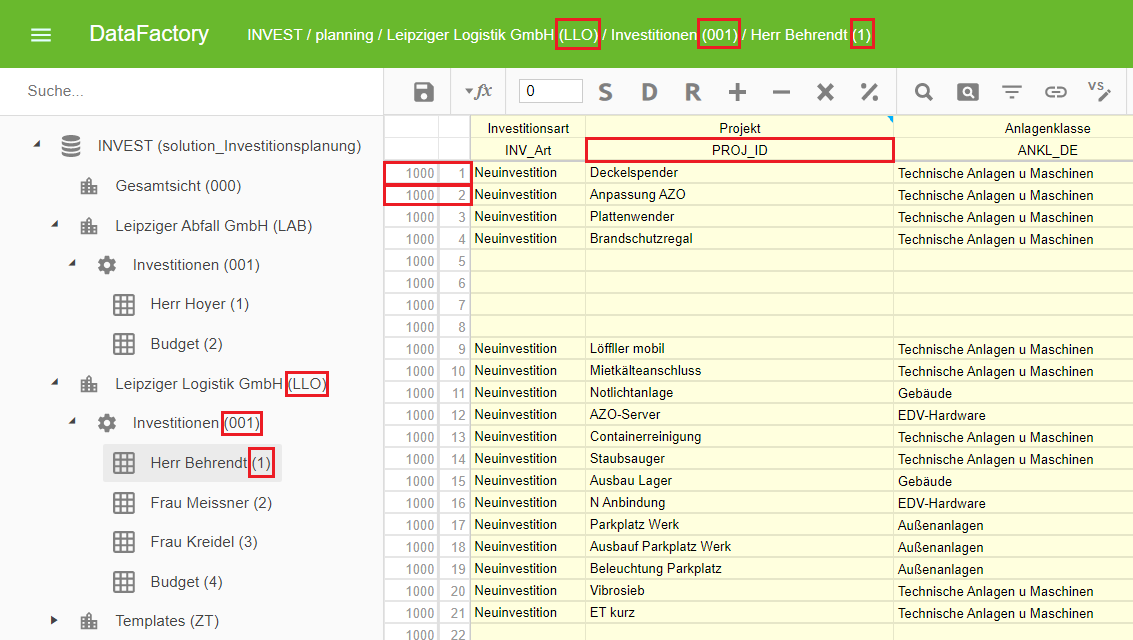
Die Factory-ID, die ProductLine-ID sowie die Product-ID sind hier an zwei Stellen ablesbar: Einerseits in der Pfadleiste am oberen Bildschirmrand, sobald das gewünschte Product geöffnet wurde, sowie andererseits im Navigationsbaum. Die ValueSeries-ID kann innerhalb des Produktblatts an der horizontalen Achse abgelesen werden. Die Time-ID kann hier an der vertikalen Achse abgelesen werden. Für den Fall, dass das Produktblatt othogonal gedreht ist, können die Time-IDs auf der horizontalen Achse und die ValueSeries-IDs auf der verikalen Achse gefunden werden.
Die Time-IDs und ValueSeries-IDs müssen dabei nicht im OCT Web-Client abgelesen werden. Diese können auch über den MatrixConnector durch das ID-Werkzeug ermittelt werden:
- man muss in richtiger Ausgangszelle stehen oder einen Zielbereich markiert haben
- nur eine Reihe von ValueSeriesIDs oder TimeIDs markieren
- Dialog ID einfuegen im Menüband unter der Sektion Werkzeuge aufrufen und eine oder mehrere ValueSeries / TimeIDs selektieren
- bei ValueSeriesIDs werden auch die übergeordneten Informationen abgerufen
- funktioniert grundsätzlich in jeder Zelle vom Blatt, ist aber meist nur in den bestimmten Zellen sinnvoll
Bei Lesen gibt es flexible Möglichkeiten zur Einstellung des Wertefilters. Es können auch aggregierte Werte gelesen werden. Folgendes Beispiel veranschaulicht die Optionen:
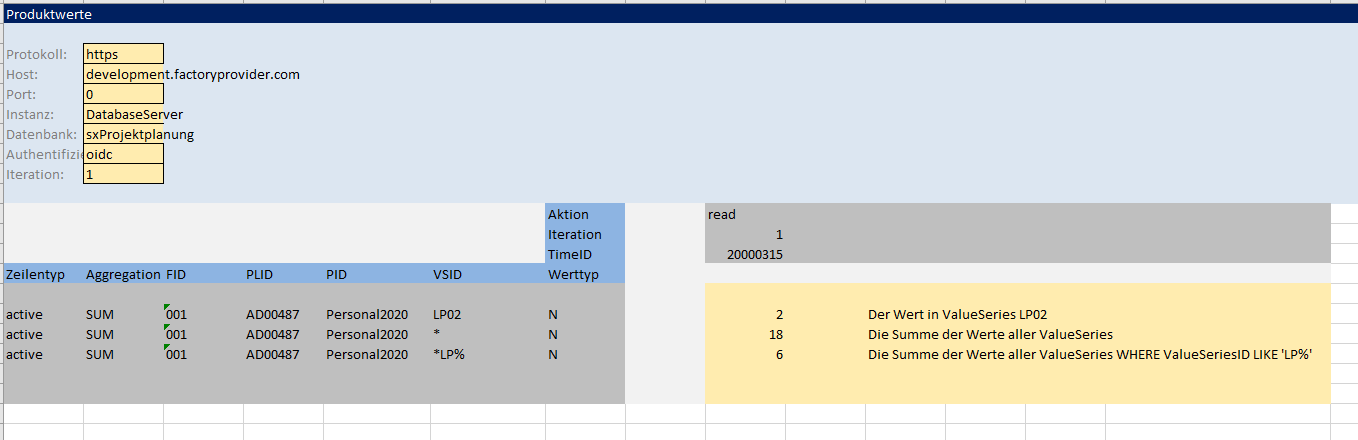
Die hier aufgeführten Optionen können wie folgt beschrieben werden:
- bei voller Adressierung einschließlich aller IDs wird ein direkter Wert der Zellen in dem Produktblatt gelesen
- Wird für eine ID ein * als Platzhalter angegeben, wir die Summe aller Werte für die entsprechende Dimension (hier: für alle ValueSeries) ermittelt
- Wird für eine ID ein * mit Folgebegriff angegeben, wird in der entsprechenden Dimension (hier: in allen ValueSeries) nach allen IDs gesucht, die eine übereinstimmende Bezeichnung tragen.
- Hierfür werden alle Zeichen nach dem * zur Suche verwendet
- ein % bedeutet, dass eine beliebige Anzahl beliebiger Zeichen folgt
- Beispiel: *LP% findet die ValueSeries-IDs "LP", "LP001", "LP_neu" usw. Es wird anschließend mit der Aggregation SUM die Summe aller Werte der passenden ValueSeries-IDs für die Time-ID 20000315 ermittelt
Zur Einstellung des TimeID-Filters bestehen ebenfalls veschiedene Optionen, die unter anderem die Aggregation mehrerer Zellen ermöglicht. Diese können wie folgt zusammengefasst werden:
- 2020 02 01 = 20200201 Dieses Format bestimmt einen bestimmten Tag, dessen Werte ausgelesen/beschrieben werden sollen. Es erfolgt die Ausgabe eines einzelnen Wertes.
Jahr Monat Tag - 2020 02 = 202002 Dieses Format bestimmt einen ganzen Monat, dessen Werte ausgelesen werden sollen. Es erfolgt die Ausgabe der Summe aller Werte für diesen Monat.
Jahr Monat - 2020 = 2020 Dieses Format bestimmt ein ganzes Jahr, dessen Werte ausgelesen werden sollen. Es erfolgt die Ausgabe der Summe aller Werte für dieses Jahr.
Jahr
Sind alle Filter gesetzt, so wird der Prozess zum Lesen der Daten aus der OCT-Datenbank mit einem Konpfdruck auf den Button Arbeitsblatt laden in der Sektion Daten des Menübands ausgelöst.
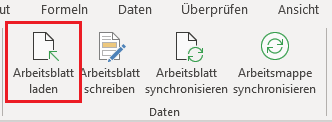
Nach Ausführung des Prozesses wird der Wertebereich des Arbeitsblatt mit den Daten geladen, die in den Filtern spezifiziert wurden.
2.3. Daten schreiben
Zum Schreiben der Daten gilt die Beschreibung aus dem vorangegangenen Abschnitt 2.2. Daten Lesen. Es ist beim Schreiben jedoch darauf zu achten, dass im TimeID-Filter bei Aktion die Einstellung write für alle betreffenden Zeilen angegeben wird.
Abweichungen zu der Beschreibung in 2.2. Daten Lesen bestehen derzeit darin, dass Werte nur in einzelne Zellen geschrieben werden können und im Gegensatz zum Lesen nicht auf mehrere Zellen verteilt werden können. Folgende Formate der IDs sind dabei für das Schreiben notwendig:
| Konfigurationspunkt | Format | Beispiel |
|---|---|---|
| TimeID-Filter: TimeID | "JahrMonatTag" → vollständige Angabe des Tages | 20200301 |
| WerteFilter: FID | Factory-ID → kein * in der ID | LLO |
| WerteFilter: PLID | ProductLine-ID → kein * in der ID | 001 |
WerteFilter: PID | Product-ID → kein * in der ID | 1 |
| WerteFilter: FID | Factory-ID → kein * in der ID | PROJ_ID |
Sind alle Filter gesetzt, so wird der Prozess zum Schreiben der Daten aus der OCT-Datenbank mit einem Knopfdruck auf den Button Arbeitsblatt schreiben in der Sektion Daten des Menübands ausgelöst.
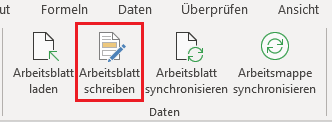
Nach Ausführung des Prozesses sind die Daten in der Datenbank hinterlegt. Das Ergebnis kann im Web-Client in den entsprechenden Products überprüft werden.
Beim Schreiben der Daten ist folgendes zu beachten:
- Die Excel-Option Änderungen rückgängig machen funktioniert beim Schreiben der Daten nicht
- Werden Zellen ohne Kommentar in Zellen der Datenbank geschrieben, welche einen Kommentar enthalten, so wird der vorhandene Kommentar nicht gelöscht
